vivo手机安装路径怎么设置?应用安装位置在哪改?
在智能手机使用过程中,存储空间管理是许多用户关注的重点,尤其是当手机存储容量有限或希望应用、文件分类存放时,设置手机安装路径就显得尤为重要,vivo作为国内主流手机品牌,其系统针对存储管理提供了灵活的设置选项,用户可根据需求将应用安装至手机存储或SD卡,同时也能管理已安装应用的存储位置,以下将详细介绍vivo手机设置安装路径的具体方法、注意事项及相关技巧,帮助用户更好地管理设备存储空间。

准备工作:确认设备支持情况
在开始设置安装路径前,需确认您的vivo手机是否支持将应用安装至SD卡,大部分vivo中低端机型及部分高端机型仍保留此功能,但部分新机型受Android系统版本限制(如Android 10及以上版本加强了对应用安装位置的管控),可能仅支持默认存储或部分应用迁移,您可以通过以下步骤初步确认:
- 打开「设置」>「关于手机」,连续点击「版本号」7次启用开发者选项(部分机型无需此操作)。
- 返回「设置」>「系统管理」>「开发者选项」,查看「首选安装位置」选项,若显示为「内部存储」或「自动」,则支持设置安装路径;若仅显示「内部存储」,则可能无法更改默认安装位置。
确保已插入SD卡且格式化为「内部存储」模式(而非「便携式存储」),否则无法作为应用安装路径,格式化方法:进入「设置」>「存储」>「SD卡」>「设置」>「格式化为内部存储」,注意此操作会清空SD卡数据,需提前备份。
设置默认安装路径:将新应用安装至SD卡
若您的设备支持将应用安装至SD卡,可通过以下步骤设置默认安装路径,此后下载的新应用将自动安装至SD卡(需注意,部分大型应用或系统应用仍可能强制安装至手机存储):
步骤1:进入存储设置
打开「设置」>「存储」,点击「默认存储位置」或「首选安装位置」(不同机型名称可能略有差异)。
步骤2:选择SD卡作为默认路径
在弹出的选项中,选择「SD卡」或「外部存储设备」,确认后系统会将后续应用默认安装路径更改为SD卡。
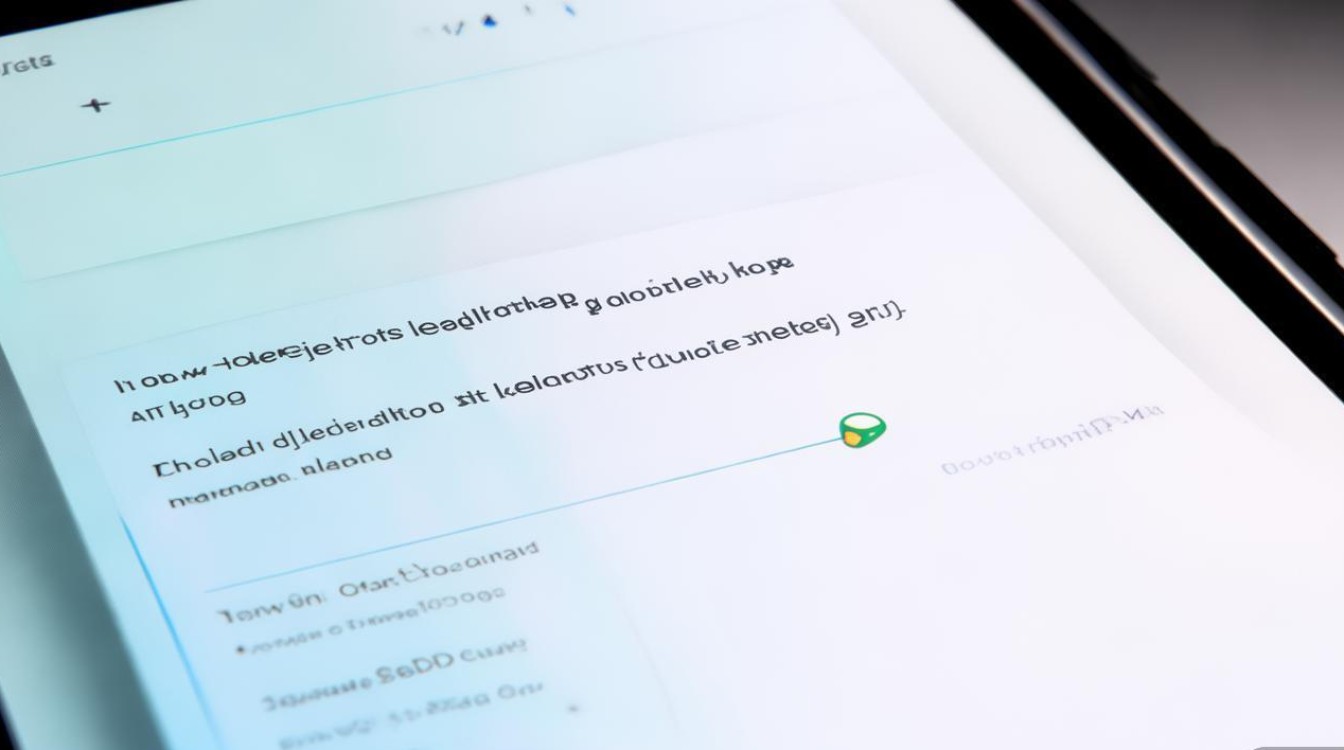
步骤3:验证设置效果
下载一款新应用(如浏览器、工具类APP),安装过程中观察系统提示,若显示「安装到SD卡」,则设置成功;若仍默认安装至手机存储,可能是该应用不支持SD卡安装,需手动迁移(详见下一部分)。
手动迁移已安装应用至SD卡
对于已安装在手机存储的应用,若希望将其迁移至SD卡释放空间,可通过以下操作实现(需注意:并非所有应用都支持迁移,尤其是系统应用或依赖系统组件的应用):
步骤1:进入应用管理
打开「设置」>「应用管理」(或「应用与通知」>「应用管理」),找到需要迁移的应用。
步骤2:查看存储信息
点击目标应用 >「存储」,您会看到「手机存储」和「SD卡」两个选项,若应用支持迁移,此处会显示「更改」或「移动至SD卡」按钮。
步骤3:执行迁移操作
点击「移动至SD卡」,系统会自动将应用数据及安装包迁移至SD卡,迁移过程中请勿关闭手机或拔出SD卡,以免导致数据损坏,迁移完成后,在「存储」页面中,应用所在位置会显示为「SD卡」。
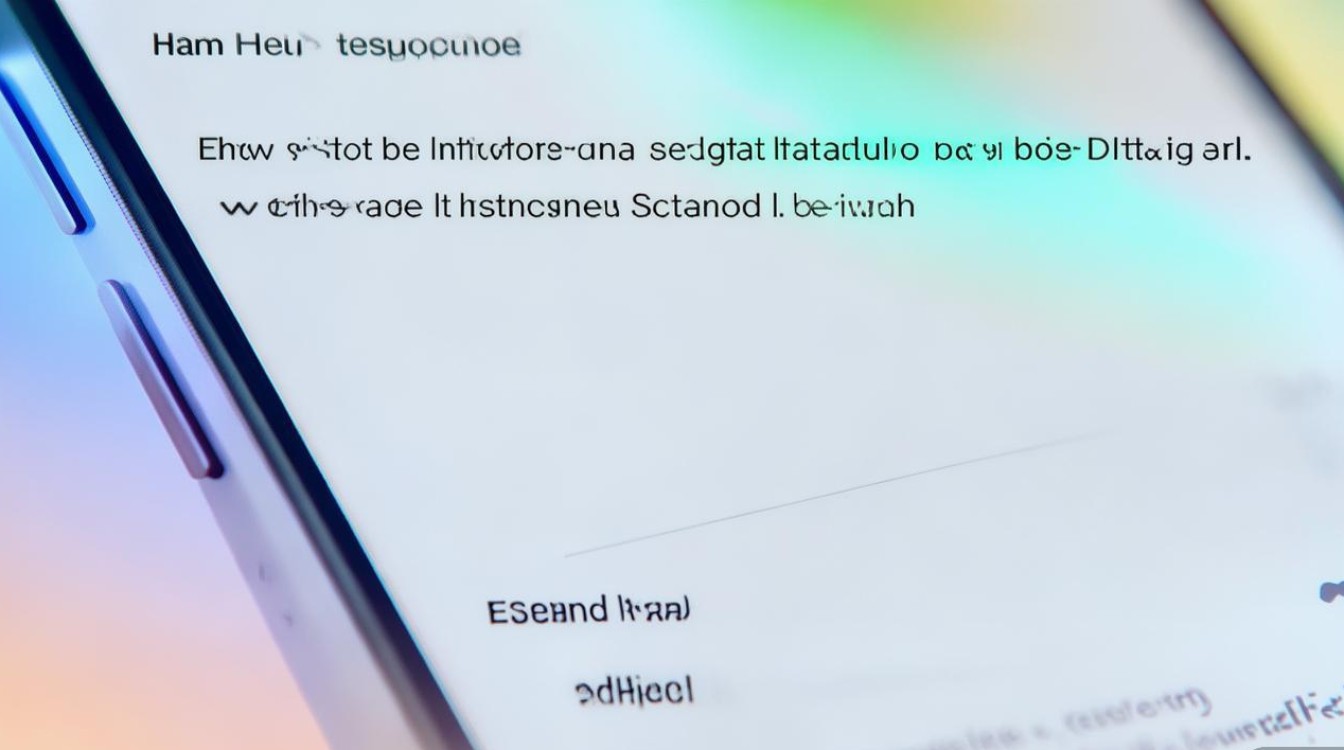
注意事项:
- 不支持迁移的应用:部分应用(如微信、支付宝等社交或金融类APP)因安全原因,无法迁移至SD卡;系统应用(如电话、短信)通常也不支持迁移。
- 迁移后的限制:应用迁移至SD卡后,运行速度可能略低于手机存储(尤其是SD卡性能较差时),且部分功能(如应用内缓存、文件访问)可能受限。
SD卡作为内部存储的额外设置
若您已将SD卡格式化为「内部存储」,手机会将其视为手机存储的一部分,此时安装路径设置会更灵活,但也需注意以下管理技巧:
查看SD卡剩余空间
进入「设置」>「存储」,点击「SD卡」>「存储空间」,可查看SD卡的总容量及剩余可用空间,若空间不足,需清理无用文件或卸载不常用的应用。
清理SD卡缓存
部分应用会将缓存文件存储在SD卡中,定期清理可释放空间:进入「设置」>「应用管理」>「目标应用」>「存储」>「清除缓存」,或使用「手机管家」的「垃圾清理」功能扫描SD卡缓存。
卸载SD卡时的注意事项
若需将SD卡恢复为「便携式存储」或更换SD卡,必须先进入「设置」>「存储」>「SD卡」>「设置」>「卸载SD卡」,待系统提示安全移除后再操作,否则可能导致数据丢失或SD卡损坏。
常见问题及解决方法
问题1:为什么「首选安装位置」选项为灰色?
原因:1. 未插入SD卡或SD卡未格式化为「内部存储」;2. 系统版本限制(如Android 10及以上部分机型默认禁用SD卡安装);3. SD卡性能不达标(如Class 4以下卡,系统可能禁止安装应用)。
解决:尝试更换高性能SD卡(建议Class 10/UHS-I以上),或更新系统版本至最新状态。
问题2:应用迁移至SD卡后闪退怎么办?
原因:1. SD卡读写速度慢;2. SD卡分区错误或文件系统损坏;3. 应用与SD卡存储不兼容。
解决:备份数据后格式化SD卡,或将其恢复为手机存储重新设置;若问题依旧,将应用迁移回手机存储。
问题3:如何查看哪些应用安装在SD卡?
解决:进入「设置」>「应用管理」,点击右上角「菜单」>「按大小排序」或「按存储排序」,查看每个应用的「存储」位置,标记为「SD卡」即为目标应用。
存储管理优化建议
- 定期清理无用应用:对于长期不使用的应用,及时卸载可释放存储空间。
- 使用手机管家工具:vivo「手机管家」提供「应用管理」「垃圾清理」「空间分析」等功能,可帮助用户快速定位存储占用大户并清理。
- 优先安装至SD卡:在设置默认安装路径为SD卡后,下载大型应用(如游戏、视频编辑软件)时,系统会自动优先选择SD卡,减少手机存储压力。
- 避免频繁迁移应用:频繁在手机存储与SD卡之间迁移应用可能导致应用数据异常,建议在存储空间充足时尽量减少操作。
通过以上方法,您可以灵活管理vivo手机的安装路径,有效缓解存储空间不足的问题,需要注意的是,不同机型(如OriginOS与Funtouch OS的差异)在设置路径上可能存在细微差别,若遇到操作困难,可参考手机说明书或联系vivo官方客服获取支持,合理的存储管理不仅能提升手机运行流畅度,还能延长设备使用寿命,让您的数码体验更加高效便捷。
版权声明:本文由环云手机汇 - 聚焦全球新机与行业动态!发布,如需转载请注明出处。



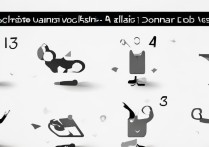


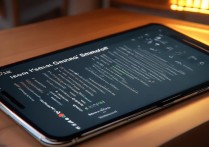





 冀ICP备2021017634号-5
冀ICP备2021017634号-5
 冀公网安备13062802000102号
冀公网安备13062802000102号